Paso 2: Manipular y modelar en Zbrush + añadir elementos
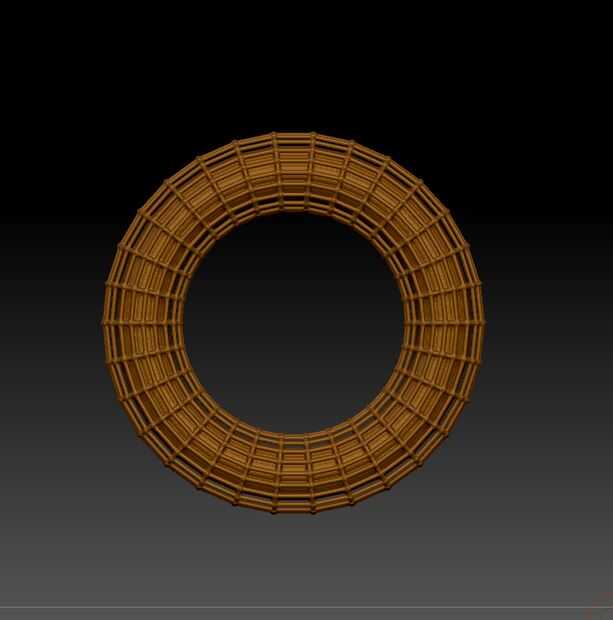


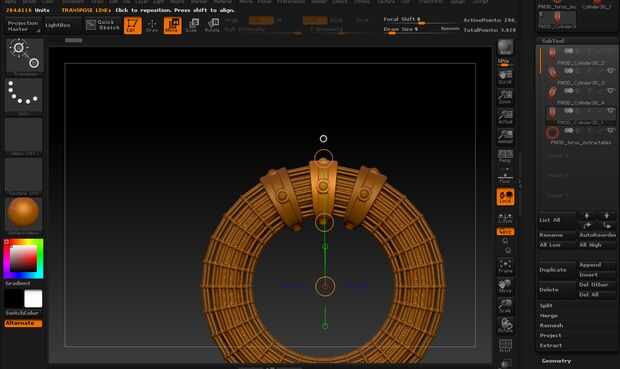

Tantos pasos! Por favor mira este video paso a paso que te ayudarán a entender mejor todos los pasos!
1. en la paleta de herramientas, haga clic en importar. Seleccione el archivo OBJ exportados de C4D.
2. arrastre el toro en la pantalla. Haga clic en Editar en el menú superior o haga clic en "T" en su teclado.
3. para pan, presione ALT, haga clic en el objeto y mover el cursor alrededor de a centro.
Para girar alrededor del objeto, haga clic en el objeto y desplazarse por la pantalla.
Para cambiar la escala, haga clic en control, pase el lápiz sobre la tableta mientras presiona el botón de la pluma.
4. en la paleta de herramientas, haga clic en Polymesh 3D
5. Desplácese hacia abajo hasta la geometría, clic en la ficha Dynamesh, ajustar la resolución a 336 y Dynamesh. Ahora la malla editable. Puede subdividir la geometría para un aspecto más suave y mejor manipulación si lo desea.
6. Seleccione un cilindro en el menú de herramientas de la derecha. Desplácese hacia abajo hasta la inicialización y ajuste el radio interior para hacer el hueco del tubo fuera de él. Hdivide unas cuantas veces y que el cilindro más corto utilizando uno de los deslizadores.
7. Haga clic en Make Polymesh 3D
8. vaya al menú Subtool y haga clic en Append. Seleccione el toro PM3D de antes.
8. mientras que el cilindro está seleccionado en el menú de la subtool, abrir la paleta de deformación y mueva el control deslizante de tamaño a escala del cilindro hacia abajo. Asegúrese de que XYZ están todos encendidos.
9. una vez que haya reducido el cilindro, vaya a la barra deslizante de forma cónica y cono uno de los lados. Puede utilizar el regulador girando escribiendo en la cantidad de grados que desea rotar sobre el eje deseado (X, Y o Z).
10. Pulse "W", o haga clic en el botón de mover en el menú superior. Extraer la barra de la manija hacia arriba manteniendo shift y haga clic en el círculo del centro, que debe ser blanco. Mover el cilindro para caber alrededor del anillo del Toro.
11. en geometría en la paleta de herramientas, haga clic en dividir 5 veces.
12. apretar CNTRL para llevar el cepillo de enmascaramiento. Haga clic y arrastre el cilindro y sobre ella para extraer una máscara rectangular uniforme.
13. en la paleta de deformación, vaya a la barra deslizante de inflar y mover muy levemente para inflar las áreas sin máscara del cilindro.
14. en el menú de la Subtool, haga clic en duplicar.
-"9" a quicksave su proyecto
15. repetir por sacar una máscara más delgada en su cilindro, mientras mantiene el control, pulse fuera del modelo una vez para invertir la máscara. Ahora deslice el control deslizante de inflar otra vez en la dirección opuesta para hacer más pequeño el área seleccionada.
16. Haga clic en su duplicado en el menú de la Subtool para seleccionarlo. Ocultar el original pulsando sobre el icono de ojo a la derecha.
17. presionar "B" para la selección del pincel y haga clic en "I" para seleccionar el pincel de introducir esfera. En el centro del cilindro pedazo sorteo hacia fuera una esfera haciendo clic y arrastrando. Se hace mayor a medida que arrastra le cursor más lejos. ZBrush automáticamente enmascara el resto de la botella para que pueda manipular su inserto de cepillo sin afectar al resto de la topología del modelo. Para borrar la máscara, mantenga pulsado control, hacer clic y arrastrar fuera su modelo.
18. Pulse "B" otra vez "I", seleccione el pincel Introduzca primitivas. Haga clic en "M" para seleccionar la forma de Toro deseado. Arrastre el pincel de toro sobre su esfera.
19. para ajustar el ángulo del Toro para emparejar la superficie, gire la pantalla para el ángulo de visión apropiado. Presione "R" para girar y sacar un mango. Comience en el borde más lejos de la que desea girar hacia abajo o hacia arriba. El punto de partida es el eje de rotación, el punto final de su empuñadura es la manija de rotación. Haga clic dentro del círculo (el círculo) del punto final y arrástrelo para girar el toro a la posición deseada. Usted tendrá que hacerlo desde unos ángulos diferentes para lograr el efecto deseado. Sacar la manija otra vez en la misma manera será necesaria.
20. una vez que has forrado el ángulo, pulse el botón "W" en su teclado para seleccionar la opción de mover. Ahora, usted puede utilizar el mismo manillar que ya has dibujado hacia fuera para colocar el toro en posición alrededor de la esfera. Haga clic en el círculo de centro en la barra de la manija y arrastre del toro en su posición. Recuerde que debe girar alrededor de su objeto y mover el toro desde diferentes ángulos de visión para alcanzar el efecto deseado. Una vez haya terminado, suelte la máscara manteniendo pulsada la tecla control, hacer clic y arrastrar fuera del modelo.
21. Repita los pasos 17-20 para crear más de estos elementos decorativos alrededor de su cilindro.
22. Si usted desea un aspecto geométrico perfecto, puede tratar de hacer estos pasos ligeramente diferente para ahorrar tiempo. Presione "X" en su teclado para activar la simetría. Haga clic en el menú de transformación hasta la parte superior. Seleccione simetría Radial pulsando el pequeño botón (R), seleccione el número en el cursor Radial cuenta. El ejemplo va a tener el eje Z activado. Apagar X e Y. Puede experimentar con la opción de simetría radial jugando con las otras opciones del eje.
-"9" a quicksave su proyecto
23. una vez que termines, en la pestaña geometría en su paleta, ajustar la resolución Dynamesh a 336 y haga clic en Dynamesh. Ahora las piezas son "soldadas" juntos.
24. usted puede suavizar alguna mancha fea manteniendo pulsada la tecla Mayús para cambiar su cepillo para el cepillo de alisar. Mantenga pulsada la barra espaciadora para mostrar el tamaño y los controles deslizantes de cambio focal. Ajustar tamaño del pincel al tamaño apropiado para suavizar las manchas. Mientras mantiene pulsada la tecla Mayús, simplemente haga clic y arrastre el cursor alrededor de los puntos que desee ajustar. Para hacer pliegues destacan más, puede usar otro cepillo. Presione la tecla "B" en su teclado para abrir las opciones de pincel, pulse "D" y seleccione DamStandard. Este cepillo talla lejos automáticamente en lugar de agregar arcilla a la superficie. Siempre puede cambiar entre sumando y restando modos manteniendo pulsada la tecla ALT para la función inversa. Comando + Z para deshacer cualquier cosa que le gustaba. Comando + Mayús + Z para volver a hacer si usted cambia su mente. :) Puede jugar con los pinceles y esculpir más detalles o mantenerlo simple y pasar al siguiente paso.
24. en el menú de la Subtool, haga clic en duplicar y luego ocultar su original haciendo clic en el icono de ojo. Seleccione la subtool duplicado. Haga clic en "R" para girar y sacar un mango desde el borde exterior de la pieza del cilindro hasta el punto de centro dentro de su forma de Toro. Esto puede hacerse más fácil haciendo clic en la rejilla del piso (Mayús + P). Verás que la intersección de los ejes en el centro. Asegúrese de que el punto final de su empuñadura está en ese centro. Ahora haga clic en el círculo en el punto de partida de la manija (el borde exterior del Toro/cilindro) y arrástrelo para girar la herramienta cilindro alrededor del toro en la posición deseada.
25. Repita el paso 24, pero no esconden su original. Podemos mantener esto donde lo dejamos. Asegúrese de girar el nuevo duplicado hacia el lado opuesto.
26. mostrar su subtool con los detalles de la esfera, que es el centro. Haga clic para seleccionarlo. Vamos a querer moverlo hacia arriba. Asegúrese de que su visión se centra sobre todo el modelo. Pulse el botón "W" en su teclado para moverse, sacar el mango para arriba mientras mantiene pulsada la tecla Mayús, haga clic en el círculo central y arrastre la pieza hasta la ubicación sobre el toro - esto hará que la fianza del pendiente.
-"9" a quicksave su proyecto
27. en el menú de la subtool, asegúrese de que todas las herramientas son accesibles haciendo clic en el icono de ojo. Haga clic en agregar y poner en su cilindro hueco. Asegúrese de que está seleccionado en el menú. En la paleta de deformación utilice el control deslizante tamaño para achicar el cilindro. Utilice el control deslizante girar si es necesario girar el regulador alrededor en el eje correcto.
28. Pulse el botón "W" y arrastre un asa para mover el cilindro hasta la parte superior del centro del Toro. Posición de tal manera para reducir la brecha entre el toro y la pieza de fianza que creó. Ajustar la escala/longitud según sea necesario en el control deslizante tamaño de deformación. Video paso a paso ilustra bien esto. :-)
29. divida el cilindro varias veces en el menú geometría. Luego mantenga presionada control y arrastre una máscara horizontalmente en el centro del cilindro. Puede inflar las zonas desenmascaradas a través regulador inflado en el menú de deformación, o CNTRL + click para invertir la máscara y desinflar el centro.
30. en geometría, eliminar bajos niveles de subdivisión. Presione la tecla "B" para el cepillo, "I" para insertar pinceles y seleccione Insertar primitivas. "M" para seleccionar el pincel de Toro. Sacar el toro alrededor del cilindro y girarlo y moverlo alrededor, al igual que hicimos anteriormente para centrar muy bien alrededor de la parte inferior del cilindro.
-"9" a quicksave su proyecto
31. ir a menú Subtool, asegúrese de que todo esté visible (icono de ojo) y haga clic en combinar hacia abajo. Este comando crea una nueva herramienta de la versión combinada de su proyecto. En la selección de herramientas, haga clic en uno que dice combinado y automáticamente aparecerá en la pantalla.
32. en geometría - Dynamesh, la resolución 336 y Dynamesh esto para asegurarse de que todos los agujeros están cerrados. Haga clic en dividir para crear un acoplamiento más suave.
Termine con el colgante, ahora en preparación para impresión.












